Mac Chrome浏览器如何清理缓存
知识问答 2022-03-08 08:33:30 admin
浏览器用的时间长了,就会感觉变慢,有时打开网页会卡。这时你就需要清理一下你的浏览器的缓存了。具体怎么操作?下面一起看下。
操作方法
【步骤01】
打开Chrome浏览器,点击右边的‘三点’图标,弹出菜单后,点击‘设置’。
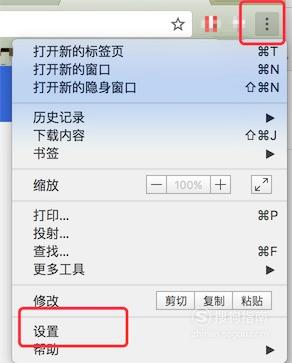
【步骤02】
打开了设置页面,如图,在这里我们可以对浏览器进行各种常规设置。
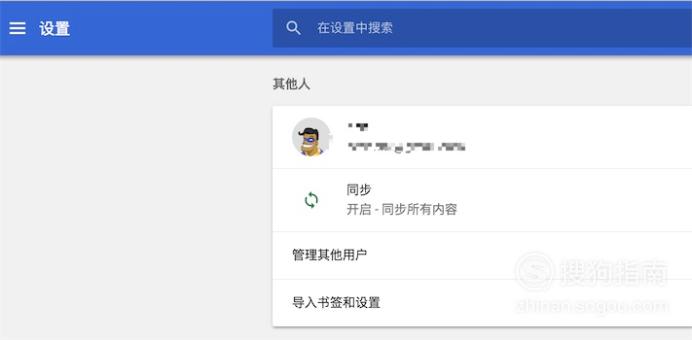
【步骤03】
在设置页面往下拉,可以看到一个‘高级’标签按钮,点击这个标签按钮。

【步骤04】
在高级选项里,有一个‘清楚浏览器数据’的选项,我们点击这个选项。
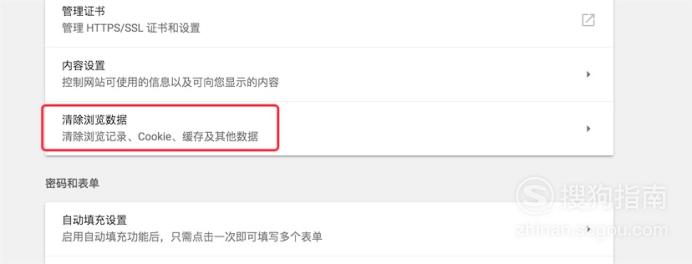
【步骤05】
弹出了清楚浏览数据的窗口。
在窗口上的时间段设置里,我们点击选择‘全部’,而不是默认的‘一个小时’。
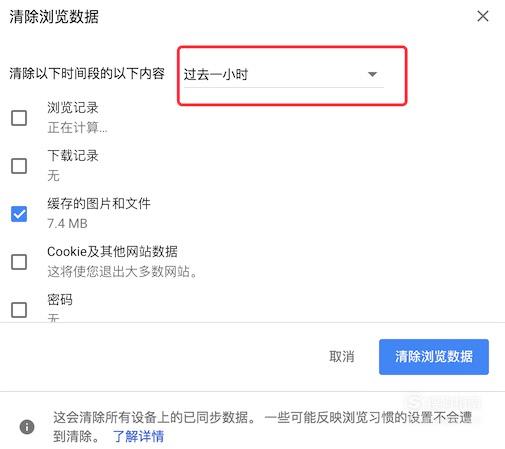
【步骤06】
然后如图,勾选上‘缓存的图片和文件’。
缓存数据里占用空间最多的就是这项了,其他的浏览记录,下载记录,Cookie之类的可以不删除,这些占用的空间小,影响不大。
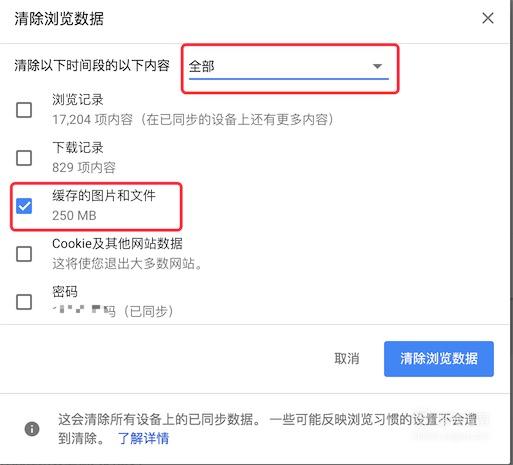
【步骤07】
其他的选项,大家想删除的都可以勾选上,选择完后,就可以点击右下的‘清除浏览数据’按钮了。
清除完后,你的浏览器上网时就不会卡顿了。

标签:
相关文章
发表评论

评论列表